Eliminación de ubicaciones del índice de búsqueda
El poder detrás de una búsqueda indexada es el índice en sí. Puede acceder al índice presionando la tecla de Windows, escribiendo «índice» (sin las comillas) y presionando Enter. Windows muestra el cuadro de diálogo Opciones de indexación. (Ver figura 1)
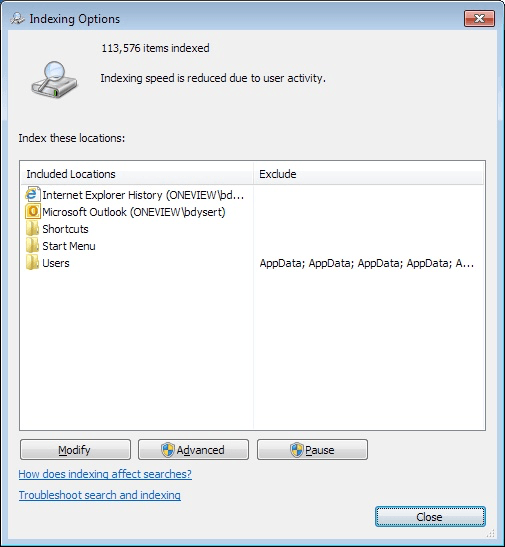
Figura 1. Cuadro de diálogo Opciones de indexación.
Como puede ver, actualmente tengo 113.576 elementos indexados, que es un número relativamente pequeño dado un disco de 1TB. Esto significa que la búsqueda en el índice es extremadamente rápida. Las ubicaciones que están indexadas están debajo de la columna de la izquierda y cualquier exclusión de esas ubicaciones se enumera en la columna de la derecha. (Los archivos a los que accedo con frecuencia a través de la búsqueda se guardan como accesos directos en mi carpeta del menú Inicio).
Es posible que desee eliminar ubicaciones de su índice. Digamos que desea eliminar una carpeta llamada «To_E» del índice. Para hacer esto, haga clic en el botón Modificar para mostrar el cuadro de diálogo Ubicaciones indexadas. (Ver figura 2)
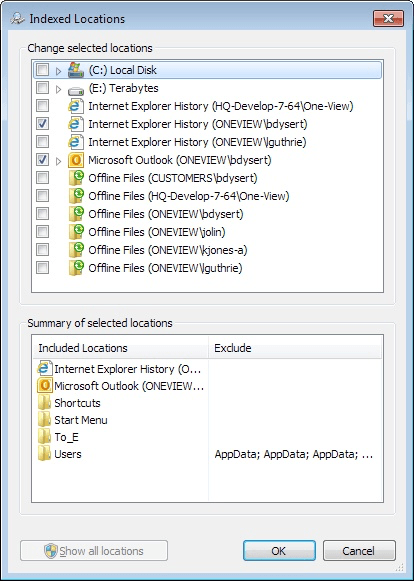
Figura 2. Eliminación de una ubicación del índice de búsqueda.
La parte del panel superior del cuadro de diálogo es donde puede seleccionar o anular la selección de elementos que se incluirán en el índice. La parte inferior le muestra un resumen de los elementos que seleccionó en la parte superior.
Puede que le resulte extraño que solo estén seleccionadas dos casillas de verificación en el panel superior y, sin embargo, haya seis ubicaciones seleccionadas en el panel inferior.
Esto se debe a que algunas de las carpetas del panel inferior están ocultas debajo de la flecha que apunta hacia la derecha del disco C: en el panel superior. (Esto significa que puede «profundizar» y seleccionar subcarpetas en la parte superior del cuadro de diálogo y los elementos seleccionados todavía aparecen en la parte inferior).
Para eliminar la carpeta «to_E» del índice, todo lo que necesita hacer es expandir las carpetas en la parte superior del cuadro de diálogo hasta que pueda ver la carpeta. Desactive la casilla de verificación junto al nombre de la carpeta (nuevamente, en la parte superior del cuadro de diálogo) y luego se eliminará de la parte inferior del cuadro de diálogo. Al hacer clic en Aceptar, la carpeta se elimina del índice.
Este consejo (12905) se aplica a Windows 7 y 10.